- 쩐쨀챌쩌쩌쩔채.
- 1 월 30,2018,10:24 동부 서머 타임 오전

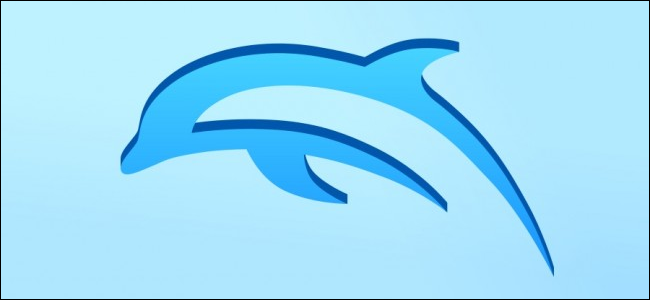
혹시 당신이 당신의 컴퓨터에 닌텐도와 게임 큐브 게임을 할 수 소원? 그냥 좋아하는 복고풍 시스템처럼,이 일을 할 수있는 에뮬레이터,그리고 그것은 돌고래라고.
관련: 이 응용 프로그램은 당신의 안드로이드 장치에 대한 최신 뉴스,스포츠,날씨와 비디오를 제공합니다. 이 응용 프로그램은 당신에게 아름다운 욕실 꾸미기의 갤러리를 보여줍니다. 돌고래를 설치하는 것은 간단합니다,당신이 그것을 사제 기꺼이 경우에 당신은 닌텐도에서 자신의 게임을 추출 할 수 있습니다.
왜 돌고래는 닌텐도보다 낫다
당신은 이미 닌텐도가있는 경우 왜 이렇게? 내가 방법을 계산하자:
- 당신은 좋은 하드웨어가있는 경우,당신은 오래된 게임의 그래픽 설정을 크랭크 수 있습니다. 사실,게임 큐브에 대한 심지어 게임,이는 최대했다 480 과에 붙어 있었다 3:4 종횡비,고급 아주 잘 전체 와이드 스크린 또는 4 케이.게임에서 실행할 수 있도록 해킹이 있습니다 60 초당 프레임. 실질적으로 게임의 모양을 개선 많은 지역 사회 만든 텍스처와 쉐이더 팩도 있습니다.
- 모든 게임은 한 곳에서 매우 빠르게로드됩니다. 그것은 실제로 법적으로 돌고래에서 재생할 게임 디스크를 얻기 위해 어쨌든 필요하지만,여전히 일반 닌텐도에 비해 장점이다.
- 당신은 엑스 박스 360 하나의 컨트롤러를 포함한 다른 게임 패드와 함께,돌고래와 닌텐도 리모컨을 사용할 수 있습니다. 당신은 또한 게임 큐브 컨트롤러를 사용할 수 있습니다,하지만 당신은 어댑터를 구입해야합니다.
- 그것은 리눅스에서 사용할 수있는 이전 릴리스와 함께,윈도우와 맥 코스와 호환됩니다.
돌고래는 문제가없는 것은 아니다;제대로 에뮬레이션 및 버그 나 결함이없는 게임은 여전히 있지만,자신의 포럼에서 우수한 지역 사회 지원이있다,새로운 릴리스는 버그 수정을 포함 몇 주에 한 번씩 나올.
돌고래는 오픈 소스이며,자신의 다운로드 페이지에서 사용할 수 있습니다. (일부 통합 그래픽을 실행할 수 있습니다,하지만 당신은보고 그것을 밖으로 시도해야합니다). 모든 버전은 닌텐도와 게임 큐브 게임의 대부분을 지원,최신 버전은 이전 버전에서 버그를 많이 수정하고 현재의 하드웨어에 더 나은 실행하지만.
게임큐브와 닌텐도 게임을 합법적으로 얻는 방법

관련:레트로 비디오 게임 롬을 다운로드하는 것은 합법적입니까?
에뮬레이터는 일반적으로 해적 게임에 사용되는,하지만 그들은 너무 롬을 다운로드하지 않고 사용할 수 있습니다—돌고래의 경우,당신은 닌텐도를 사용하여 컴퓨터에 자신의 게임을 추출 할 수 있습니다. 이 과정은 조금 복잡,당신의 닌텐도에 사제 채널을 설치하는 것을 포함한다. 이것은 당신이 하드 드라이브에 게임을,에뮬레이터를 실행하고 설치할 수 있습니다로,어쨌든 일을 가치가있다. 에뮬레이션의 경우,사제는 다음 돌고래와 함께 사용할 수있는 컴퓨터에 연결할 수있는 하드 드라이브에 게임을 설치할 수 있습니다.2455>
이 경로를 이동하려면 먼저 닌텐도를 홈 브루 및 설치. 이들은 모두 긴 프로세스 일 수 있으며 가지고있는 시스템 버전에 따라 다를 수 있습니다. 그 후에는 게임 디스크를 외장 하드 드라이브로 추출 할 수 있습니다. 슈퍼 스매쉬 브라더스 같은 더블 레이어 디스크는 말다툼 크기 8 기가바이트가 될 수 있지만 각 게임은,추출하는 데 시간이 걸릴 수 있으며,5 기가바이트에 1 기가바이트에서 어디서나 할 수 있습니다. 심지어 여전히 1 테라바이트 외장 드라이브는 300 개 이상의 게임을 저장할 수 있습니다.
그것은 단지 몇 가지 특정 드라이브에 적용하지만 그것은 실제로 닌텐도 필요없이 닌텐도와 게임 큐브 게임을 추출 할 수 있음을 지적 가치가있다.2455>
돌고래 중 최고의 성능을 얻기
에뮬레이터로,컴퓨터에서 돌고래를 실행하면 원래 게임 큐브와 닌텐도 하드웨어에 비해 성능 히트를 취할 줄 것이다. 그러나 좋은 소식은 그 콘솔은 이제 너무 오래된 것입니다,새로운 컴퓨터 하드웨어는 너무 강력하다,게임은 일반적으로 문제없이 최고 속도로 실행할 수 있음. 게임 큐브와 닌텐도 게임을 렌더링 할 수 있어야한다-그들은 환상적인 보인다.
당신이 게임을 시작하기 전에,당신은 메인 메뉴에서”그래픽”버튼을 클릭 할 수 있습니다. 옵션의 전체 여기에 네 개의 탭이 있습니다:

- 일반:당신이 당신의 어댑터(그래픽 카드),기본 해상도와 화면 비율(모니터에 대한 기본값 무엇이든 사용),그리고 몇 가지 다른 비틀기를 선택하는 곳 여기입니다. 화면 비율은 특히 중요하다:대부분의 게임 큐브 게임은 4 기본:3(“광장”텔레비전에 대한),하지만 일부 닌텐도 게임은 와이드 스크린 16 기본적으로 표시 할 수 있습니다:9. 당신은 최상의 결과를 위해 그들 사이를 전환해야 할 수도 있습니다. 당신이 둔화를보고있는 경우 텔레비전 같은 게임을 표시하려면”사용 전체 화면”옵션을 활성화하고 브이 동기화를 사용하지 않도록 설정합니다.
- 향상된 기능:이 탭을 사용하면 컴퓨터가 충분히 강력한 경우 멋진 추가 효과를 추가 할 수 있습니다. 컴퓨터에 개별 그래픽 카드가 없는 경우 내부 해상도 설정을”자동”또는”기본”으로 설정하는 것이 좋습니다.”당신은 더 강력한 그래픽 카드가있는 경우,당신은 선명 배 또는 4 배를 시도 할 수 있습니다,선명한 그래픽. 안티 앨리어싱 및 이방성 필터링은”재기”,3 차원 모델의 가시적 인 가장자리 및 변수가 증가함에 따라 그래픽 성능에 영향을 줄 수있는 수준에 도움이됩니다. 당신은 문제가 긴 거리에서 게임 개체를 보는 데 문제가있는 경우”안개를 사용하지 않도록 설정”을 클릭합니다. 입체카피는 3 차원 모니터를 사용하는 사용자에게만 필요합니다.
- 해킹:이 탭은 주로 개별 게임의 성능에 따라 설정을 조정하기위한 것입니다. 특정 게임에 문제가있는 경우 당신은 그것을 사용합니다—돌고래 위키는 필요한 설정에 당신을 지시 할 수 있습니다. 대부분의 게임은 필요하지 않습니다.
- 고급:이 탭에는 고급 사용을 위한 몇 가지 옵션이 더 있습니다. “자르기”와”경계선 전체 화면”옵션은 아마 대부분의 사용자가 시도 할 것이다 유일한 사람이지만,벤치 마크 시스템을 찾고 또는 문제를 진단하는 경우”통계 표시”유용합니다.
당신이 당신의 게임에 대한 올바른 설정을 파악 한 후에는 재생 얻을 수있는 시간이다.
컨트롤러 연결
돌고래의 장점 중 하나는 다른 콘솔 및 타사 게임 패드의 컨트롤러를 포함하여 원하는 컨트롤러로 재생할 수 있다는 것입니다. 당신은 컨트롤러가없는 경우,당신은 키보드와 마우스를 사용할 수 있습니다,이는 게임 큐브 게임에 대한 괜찮다하지만 닌텐도 게임에 대한 그 큰되지 않습니다.
당신은 닌텐도 컨트롤러가있는 경우,당신은 블루투스를 통해 연결할 수 있습니다. 같은 엑스 박스 하나의 컨트롤러에 간다. 게임큐브 컨트롤러는 다음과 같은 어댑터를 필요로 하며,마이크로소프트의 엑스박스 360 컨트롤러는 무선 어댑터를 통해 연결할 수 있습니다. 당신이 다른 신푸트 컨트롤러가있는 경우,당신도 사용할 수 있습니다
당신이 컨트롤러를 연결 한 후,돌고래의”컨트롤러”패널을 엽니 다. 어떤 컨트롤러가 연결되어 있는지 여기에서 볼 수 있습니다.

당신이 진짜 닌텐도 컨트롤러를 연결하려는 경우,”실제 무선 통신”을 선택 컨트롤러에 1 과 2 를 누른 상태에서,당신은 당신의 컨트롤러를 볼 때까지”실제 무선 통신”에서”새로 고침”을 클릭합니다. 당신은 돌고래에 4 닌텐도 리모컨까지 연결할 수 있습니다.
컨트롤을 매우 쉽게 편집 할 수도 있습니다. 메뉴에서 버튼 중 하나를 클릭하고 사용하려는 컨트롤러의 버튼을 누릅니다. 당신이 모든 설정되면,당신은 재생을 시작할 준비가!2455>
앤서니 헤딩스
앤서니 헤딩스
앤서니 헤딩스
앤서니 헤딩스
앤서니 헤딩스
앤서니 헤딩스
앤서니 헤딩스
그는 수백만 번 읽은 괴짜와 클라우드비 방법에 대한 수백 개의 기사를 썼습니다.전체 바이오 읽기”